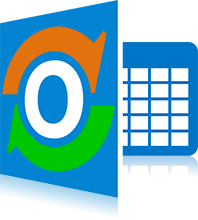
cFos Outlook DAV Freeware
Облачная синхронизация для календаря, задач и контактов Outluk (2013 + 2016)
Версия Версия 1.96
cFos Outlook DAV является надстройкой Outlook, которая позволяет подключится к календарю и папкам контактов на сервере CalDAV/CardDAV в облаке Для домашнего использования вы можете попробовать cFos Personal Net's CalDAV/CardDAV сервисы.cFos Outlook DAV теперь бесплатная.
Как настроить cFos Outlook DAV
- Запустите установку cFos Outlook DAV, чтобы добавить cFos Outlook DAV как надстройку в Outlook. Проверенно на Outlook 2016 и 2013, но также должно работать с Outlook 2010.
- Запустите Outlook и создайте новую папку календаря. Теперь щелкните правой кнопкой мыши на этой папке и выберите "Sync with CalDAV". Вы можете настроить папку, щелкнув правой кнопкой мыши еще раз и выбрать пункт "Config CalDAV Sync".
- Задача и контакты синхронизируются так же, как синхронизируются встречи. Щелкните правой кнопкой мыши на папке задач и настройте ссылку и имя пользователя/пароль, как в случае со встречами. Вы можете использовать одну и ту же ссылку, имя пользователя, пароль, как с вашими встречами. Однако это не работает для задач с Google (смотрите ниже)
Как синхронизировать CalDAV календарь или CardDAV адресную книгу с Outlook в 5 шагов


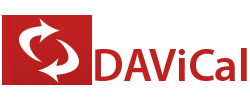


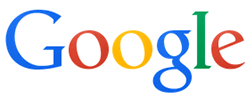




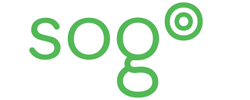
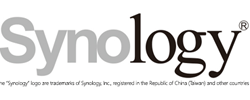
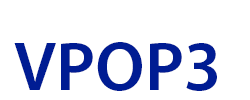
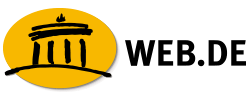
Использование cFos Outlook DAV
Когда вы запускаете Outlook, cFos Outlook DAV пытается синхронизировать все данные ваших папок Outlook с сервером CalDAV/CardDAV. Если что-то меняется на сервере, то изменения отражаются в ваших папках Outlook. Таким образом, добавленные или отредактированные на сервере данные добавляются или редактируются в вашей локальной папке, в то время как удаленные на сервере данные также будут удалены и из вашей локальной папки. Эта синхронизация происходит каждые n минут, в зависимости от заданного в настройках интервала синхронизации.
Всякий раз, когда вы добавляете, изменяете или удаляете событие в вашей локальной папке вы можете обновить данные сервера с помощью кнопки "Синхронизировать все". Рекоммендуется делать это перед закрытием Outlook
Настройки папки хранятся в директории C:\Users\YOUR_USERNAME\AppData\Local\cFos\outlook_dav. Директория C:\ProgramData\cFos\outlook_dav содержит файл кофигурации folder_setup.hta, который может быть изменен в любой момент. Пароли хранятся с предшествующим "!" и шифруется в реальном времени, когда cFos Outlook DAV нуждается в них. В C:\Users\YOUR_USERNAME\AppData\Local\cFos\outlook_dav вы также можете найти trace.txt с логом последних синхронизаций.
cFos Outlook DAV использует настройки прокси Internet Explorer, которые могут быть изменены в Пуск -> Панель Управления -> Сеть и Интернет -> Свойства браузера.
Чтобы игнорировать сообщения об ошибках сертификата SSL, вы можете установить значение ignore_ssl_errors = 1 в разделе реестра Windows HKEY_LOCAL_MACHINE\SOFTWARE\cFos\outlook_dav.
Для решения проблем с vCards в кодировке UTF-8 установите параметр Файл -> Параметры -> Дополнительно -> Язык -> Кодировка исходящих vCard как Юникод (UTF-8).
